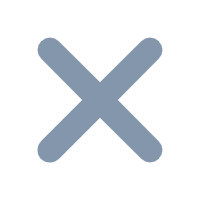1. 概述
1.1 场景描述
涉及到生产和销售的企业一般都会制定销售计划,而且这个计划可能因为一些其他因素进行改动。
为了让生产、库存、采购等部门第一时间获取销售计划变动情况,进而及时调整生成、库存计划,销售计划录入的及时性就变得十分重要。
传统 Excel 录入形式存在很多问题,主要体现在:
计划录入不及时:由于是 Excel 手动收集和汇总,且需要多节点审批最终才能完成销售计划修改工作,整个流程很长导致数据无法及时录入上报
数据校对效率低:校对数据仍然是人工二次校对甚至没有校对流程,错误数据得不到及时发现和处理,容易对其他环节造成影响。

1.2 实现思路
为了解决这些问题,帆软推出了「销售计划管理」方案,使用 FineReport 填报功能制作线上销售计划录入表。
方案中用到的主要功能和实现效果如下:
Excel导入:填报时不仅可以直接在页面上修改和录入数据,也支持将 Excel 中的数据一键导入填报页面并提交到数据库中保存;提高填报效率。
数据校验:年度数据和季度拆分的数据做了数据校验,保证入库数据的质量和正确性。
1.3 案例效果

2. 功能拆解
2.1 表格设计
对应功能:单元格、填报控件
设计填报模板第一步就是对整体布局和样式做规划,哪些单元格加说明文字,哪些单元格添加控件等等,要先考虑清楚。
示例中将数据库表中已有数据通过数据集字段的方式显示在前端,用户可以修改这些已有的数据,如果想实现空表录入,可以去掉这些字段。
单元格样式如何设置可参考文档:单元格样式
如何选择控件和修改控件属性可查看:控件简介

2.2 功能设计
2.2.1 数据校验
对应功能:填报校验
表格中年底计划的目标值应该等于其他四个季度的目标值之和,在填报录入数据时,需要保证年底计划值等于四季度值之和,不然不予录入。
这样的数据录入规则是通过数据校验功能实现的,校验公式为:G6=H6+I6+J6+K6,当不满足公式时就会报错且数据不予录入。

功能实现对应文档:内置校验
2.2.2 实现隔行变色
对应功能:条件属性
为了让表格看起来更美观,交替的隔行变色是不错的表现效果,隔行变色的原理就是让奇数行和偶数行的背景色不同。
示例实现的是灰底和白底交替变色的效果,由于单元格默认是白底,所以设置时只需要通过条件属性设置灰底即可。
此处是选中 B6~K6 单元格,将偶数行设置为灰底,对应的条件公式为:row() % 2 = 0,代表偶数行生效。

功能实现对应文档:隔行/列设置背景色
2.2.3 去掉选中单元格的黑框
对应功能:填报页面事件
填报时只要选中单元格,就会出现一个黑框,很影响美观,那么该怎么去掉呢?
给模板添加一个加载结束事件,即可去掉黑框,设置方法见下图:

事件对应的 JavaScript 代码如下:
_g().curLGP.hideSelectFrame();
功能实现对应文档:填报常用技巧
2.2.4 实现Excel导入
对应功能:填报工具栏
直接将Excel导入按钮添加到填报预览页面的工具栏即可,如下图所示:

功能实现对应的文档:Excel标记导入
2.3 入库设计
对应功能:提交入库
在设计好表格和功能后,就要将需要入库的单元格跟数据库表中的字段绑定起来,这样用户填报提交后,这些数据可以存放到数据库中。
设计入库可以通过设计器菜单栏「模板>报表填报属性」来实现,详细的设置方式参见文档:内置SQL提交
本示例设置 1 个内置SQL提交,也就是填报后的数据将保存到 1 张表中,具体的字段绑定设计如下图所示: